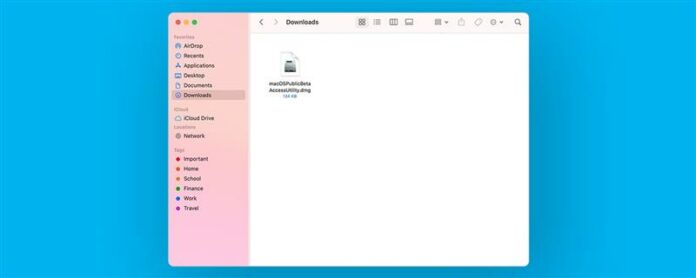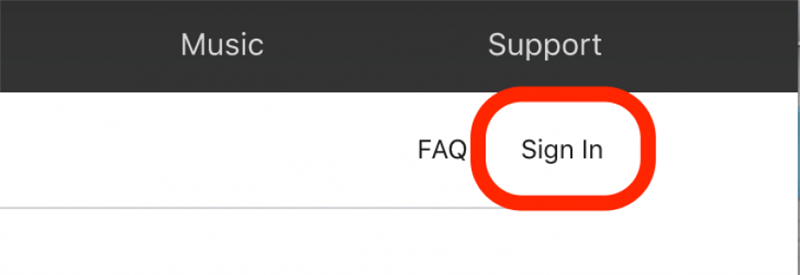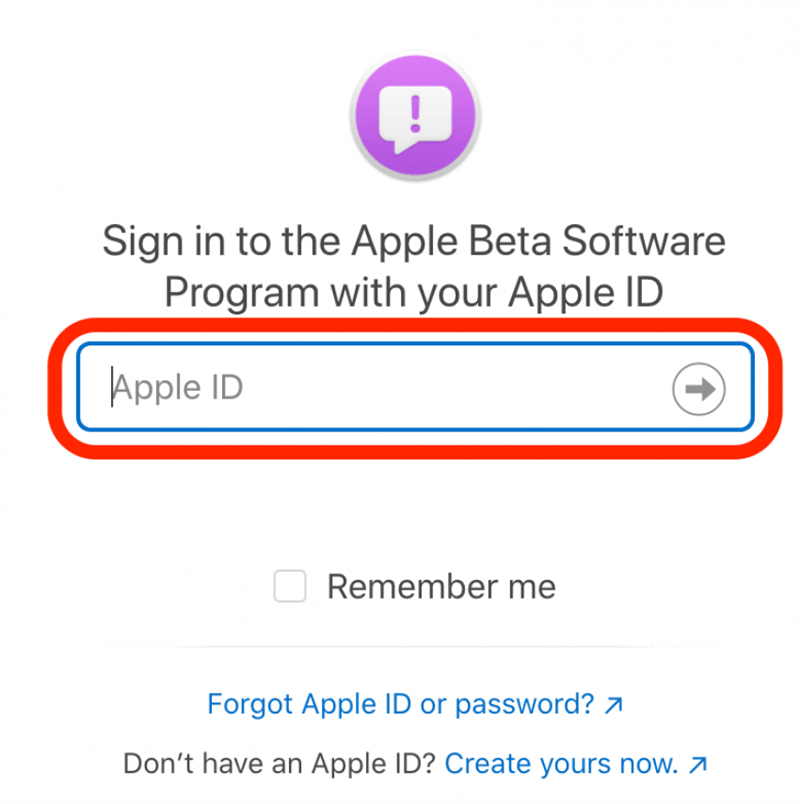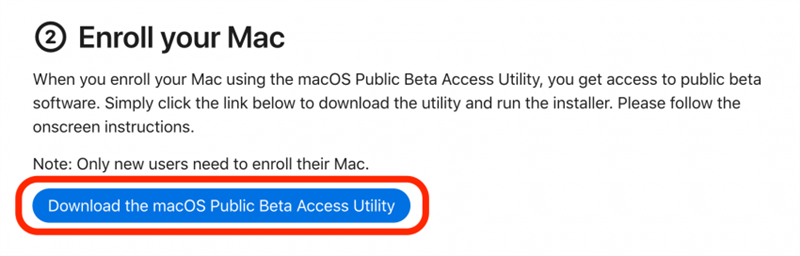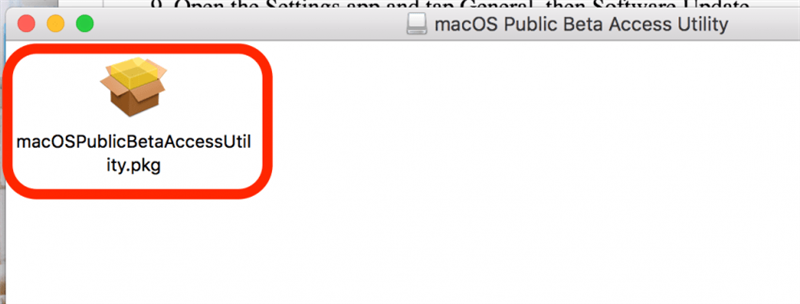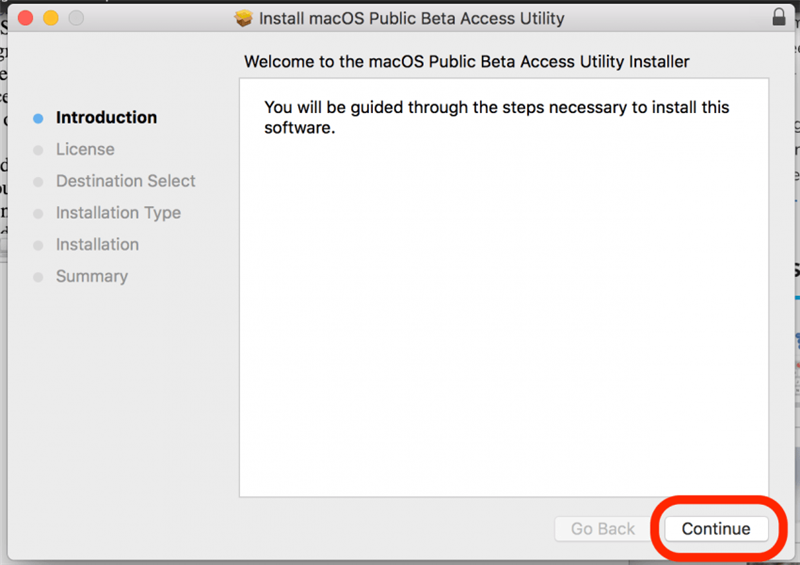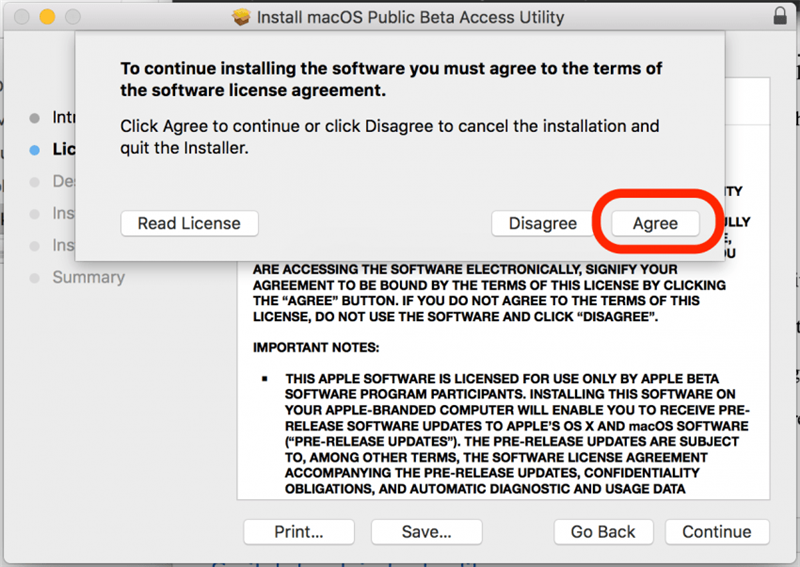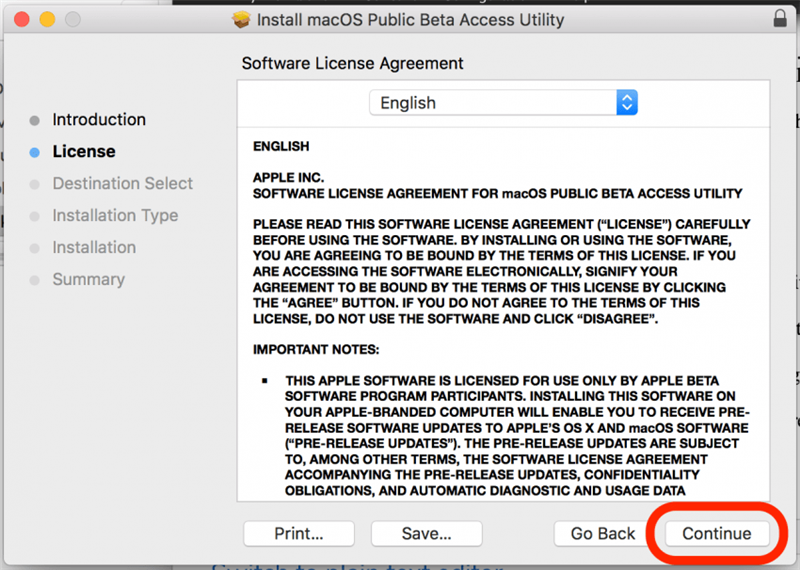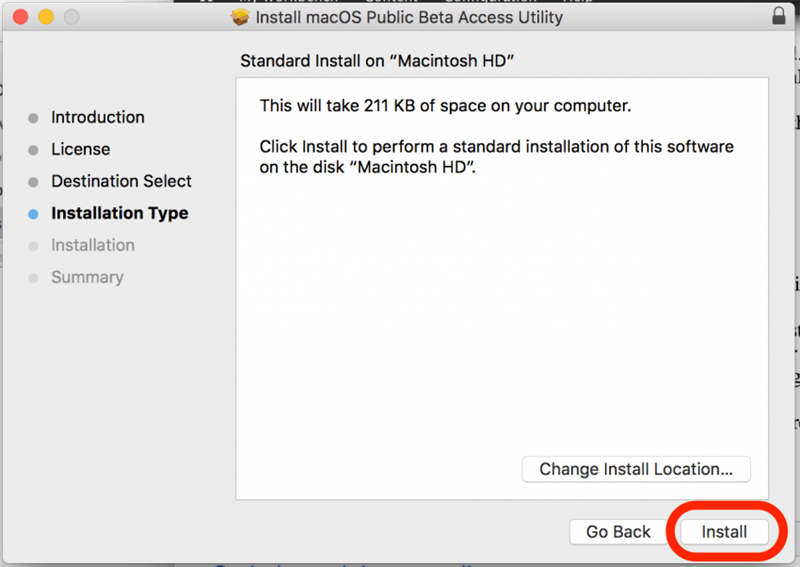MacOS Public Beta är nu tillgängligt, med spännande nya funktioner som lovande systemomfattande översättning och förmågan att dra och släppa filer mellan dina Apple-enheter. Apple Beta -programvarans operativsystem har inte testats i stor utsträckning, så om du laddar ner MacOS -beta kommer du att få en första titt på alla de nya funktionerna men du kommer också att uppleva de glitches som kommer från oraffinerad programvara. Om du hellre inte vill ta itu med ett glitchy operativsystem, rekommenderar jag att du väntar på att de färdiga macOS ska släppas. Vi täcker macOS -kompatibilitet och hur man installerar den senaste versionen av macOS i Apple Beta -programvaran.
Hoppa till:
- MACOS BETA
- är macOS beta -nedladdning säker?
- Viktiga steg innan du installerar macOS beta -programvara
- Hur man registrerar sig för offentlig betatestning (MacOS Monterey)
macOS -beta
Följande enheter kan ladda ner och köra macOS Monterey. Om du undrar, » MacBook har jag ? » Vi har en artikel som går över alla generationer.
- MacBook Air (början av 2015 och senare)
- MacBook Pro (början av 2015 och senare)
- MacBook (början av 2016 och senare)
- Mac Mini (slutet av 2014 och senare)
- iMac (slutet av 2015 och senare)
- iMac Pro (2017 och senare)
- Mac Pro (slutet av 2013 och senare)
Är macOS Beta -nedladdningen säker?
Nu när Apple har visat all sin nya programvara under WWDC kan förväntan vara för hög för att vänta tills fraktversionerna släpps under hösten. Den goda nyheten är att det är enkelt att registrera dig för Apples Beta -program. Men kom ihåg att MacOS Monterey i detta skede är Apples Beta -versionsprogramvara. Så det finns några fördelar och nackdelar att tänka på innan du går med i Apple Beta -program.
Fördelar:
Den bästa delen? Du behöver inte vänta tills MacOS Monterey släpps för allmänheten! Det betyder att du kommer att kunna se och fördjupa dig i de bästa nya funktionerna först. Du kommer också att ha en feedbackassistent -app på din Mac; Denna app låter dig rapportera eventuella problem eller buggar i programvaran direkt till Apple.
Nackdelar:
Naturligtvis är den offentliga Beta hur Apple fungerar som många frågor och buggar i programvaran innan den officiellt släpps, vilket innebär att du är den som upplever dessa buggar och uppmärksammar dem till Apples uppmärksamhet. Den potentiellt glitchy programvaran utgör en risk för dina data, vilket innebär att det är mycket viktigt att göra en fullständig säkerhetskopia innan du laddar ner någon av betaprogramvaran.
Min tag:
Sammantaget föredrar jag verkligen att inte installera beta -programvara, vilket utgör en potentiell risk för mina data och enhetsfunktioner. Att lösa dessa problem kan bli tidskrävande och jag skulle hellre undvika processen helt. Men om du tycker om att vara den första att prova nya saker, kommer du att älska att vara en betatestare. Men om du inte gillar felsökning av din dator och felsökningsproblem, kommer du sannolikt att hata det.
Viktiga steg innan du installerar macOS -beta -programvara
- Skapa en fullständig säkerhetskopia av dina data. För att göra det kan du antingen säkerhetskopiera din mac till tidsmaskin eller till en extern enhet.
- Vi rekommenderar också att du antingen installerar beta-programvaran på en extern hårddisk eller create En partition på din Mac: s hårddisk och installera den där.
Fördelen med att skapa en partition på din Mac är att den kommer att hålla din tidigare programvaruversion på plats och göra det enkelt att byta fram och tillbaka. Nackdelen är att du måste följa instruktionerna noggrant när du ändrar och ändrar partitioner på en befintlig enhet, annars riskerar du att förlora data. Av denna anledning rekommenderar vi att du installerar programvaran på en extern hårddisk som ett något säkrare alternativ.
Hur man registrerar sig för offentlig betatestning (MacOS Monterey)
När du har slutfört stegen ovan kan du börja Apple Beta -nedladdningen.
- Anslut din enhet till ström och se till att du är ansluten till Wi-Fi eller en stabil, trådbunden internetanslutning.
- Besök Apple Beta -program Sida och klicka på Logga in .

- Du blir ombedd att logga in med ditt Apple -ID och lösenord.

- Du kommer att tas till en guide för offentliga betor. Om du inte har laddat ner en offentlig beta tidigare, bläddra ner och klicka på knappen Ladda ner verktyget för att registrera din Mac.

- Klicka för att öppna det nedladdade Public Beta Access Utility -paketet.

- Klicka på Fortsätt .

- Klicka på Håller med för att acceptera villkoren för överenskommelse.

- Klicka på Fortsätt .

- Klicka på Installera .

- Nu ser du ett meddelande som den i bilden nedan, med en blå linje som indikerar nedladdningens framsteg.
- När det nya operativsystemet är klart nedladdning, tryck på Installera nu .
- Ett fönster kommer upp som informerar dig om att du måste starta om din enhet; Tryck på omstart .
- Din Mac visar en svart skärm med Apple -logotypen och en framstegsfält; Enheten återställs när uppdateringen är klar.
- Du kommer att märka en ny app som heter Feedback Assistant i CoreServices -mappen (det bör också finnas en genväg i Beta Utilities -mappen). Det är här du kan rapportera buggar och glitches till Apple. Acceptera villkoren, logga in med ditt Apple -ID, så är du bra att gå!
Välkommen till MacOS Monterey! Förhoppningsvis får du en smidig upplevelse och en rolig testning av nya funktioner. Men om du upptäcker att programvaran är glitchy, har du alltid möjligheten att unenroll och Återställ din Mac . Om du registrerar dig, glöm inte att uppdatera när det är möjligt för att fixa buggar .